来源:www.uzhushou.cn 时间:2014-06-19 15:12
u助手win8pe工具是一款专业维护系统的工具,我们在生活中可以通过它来解决遇到的忘记登录密码、重装系统等问题,那么对于这款软件要怎么样下载?今天小编通过图文教程教大家u助手win8pe下载和安装的过程。
1.首先我们到u助手官网将u助手win8pe工具箱的安装包下载到我们的电脑上,建议使用迅雷7工具下载到系统桌面上,以方便于查找,如下图所示:
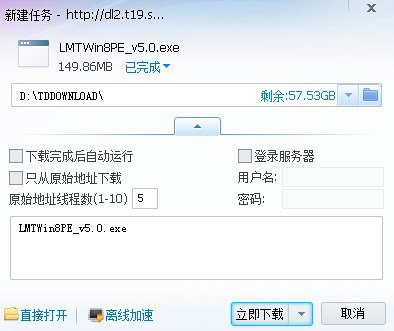
2.当下载完成后即可进行后续的操作了,下图为u助手小编下载好的u助手win8pe工具箱的安装包。

3.双击打开已下载好的安装包,当打开后我们点击“立即安装”即可。(注意:在选择安装路径时建议使用默认安装路径,如有需要通过按下右下方“更改安装路径”自行选择工具箱的安装路径)
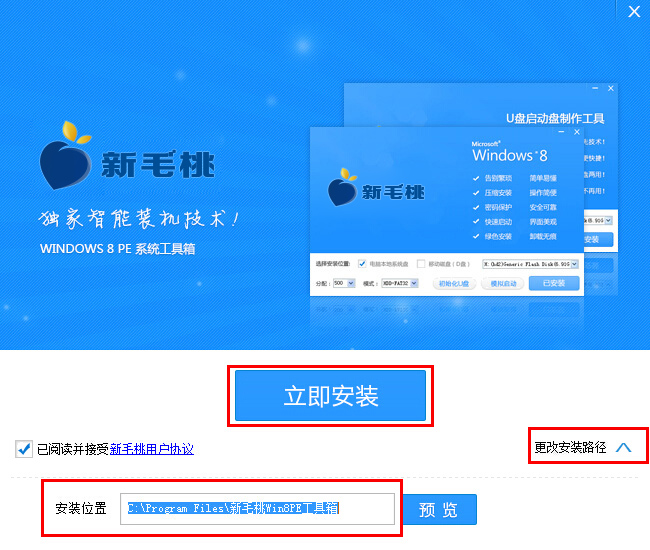
4.接下来安装包会将u助手win8pe工具箱自动安装到我们的电脑当中,下图所示为安装进度。
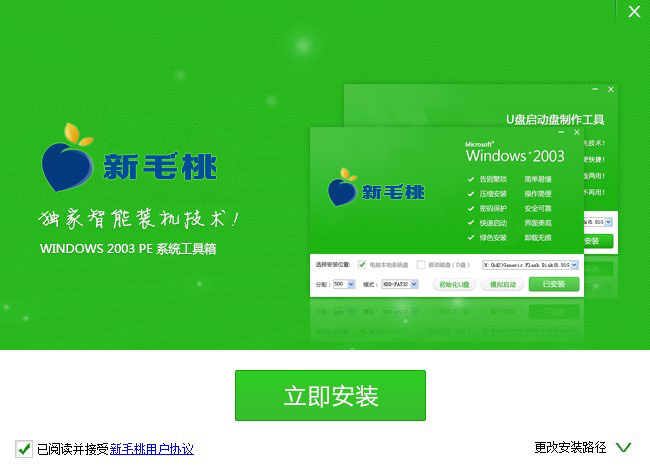
5.安装完成后,点击下方开始制作按钮可直接打开u助手win8pe工具箱,如下图所示:
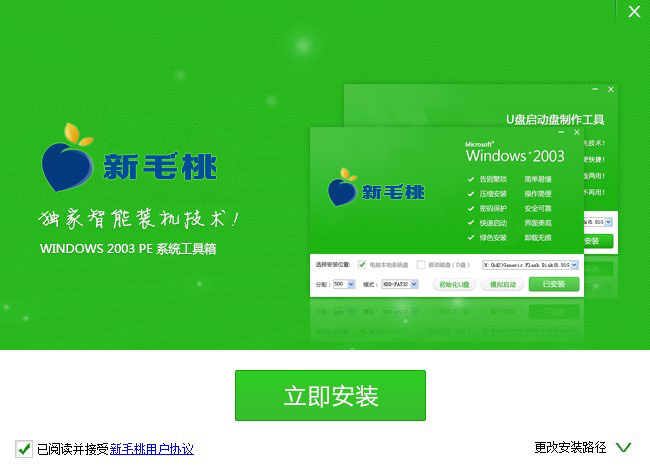
到此u助手win8pe工具箱从下载安装全过程小编就介绍到这里了,通过u助手win8pe工具箱中自带的急救系统可帮助我们解决许多有关于系统崩溃而导致电脑无法正常启动的难题,喜欢新颖风格急救系统的朋友不妨可以到我们u助手官网进行下载安装吧!
责任编辑:u助手:http://www.uzhushou.cn